win10解決設定預設開啟方式不生效問題(雙擊每次都要選者預設開啟程式)
How to change the default programs in Windows 10.
系統:
windows 10 1803 專業版 (windows 10 professional)
現象:
1.例如有檔案 a.shp檔案,需要以後雙擊預設使用notepad++開啟。但是每次雙擊,都要彈出選擇框選擇開啟方式裡面的Notepad++。不能直接開啟,很煩很煩有木有。類似這樣:

2.右鍵a.shp檔案,開啟方式更改選擇,選擇notepad,勾上以後預設使用該程式開啟。但是,沒效果!
3.沒辦法,開啟設定找到應用-預設程式-根據檔案型別指定預設應用。但是,找不到.shp字尾名啊!
4.假設找到了.shp字尾名,點選右邊+號,但是,只彈出uwp應用有木有啊,不能選擇我們自己安裝的notepad++應用啊。尼瑪微軟的設計師腦殘啊。
解決方案:
1.通過修改登錄檔的方式,關聯字尾名。直接關聯上字尾名的預設應用。
2.自己寫的。
gitee地址:https://gitee.com/nothix/ChangeDefaultProgramsInWin10
github地址:https://github.com/shan165310175/ChangeDefaultProgramsInWin10
3.使用方式,先下載。

1.進入dist目錄,右鍵以管理員方式執行ChangeDefaultProgramsInWin10.exe 2.例如要修改後綴名.aaa的檔案關聯notepad.exe檔案。(以後雙擊.aaa檔案,就使用notepad開啟,則如下設定,點選修改即可)

PS: 抱歉,有些朋友可能出現問題,這裡大家可以手動處理,修改登錄檔,這裡我拿.shp字尾名檔案示例:
1. 按Win+R鍵,輸入regedit開啟登錄檔編輯器

2.開啟HKEY_CLASS_ROOT項
![]()
右鍵 - 新建 -項,名稱為.shp
![]() (如果已經存在,則刪除原來的)
(如果已經存在,則刪除原來的)
雙擊右邊預設項,填寫值為: shp_auto_file (格式:字尾名_auto_file)

之後再右鍵HKEY_CLASSES_ROOT新建項,名稱為shp_auto_file
建立如下結構:

3.進入HKEY_CURRENT_USER/Software/classes,建立了步驟2一樣的.shp, shp_auto_file項。
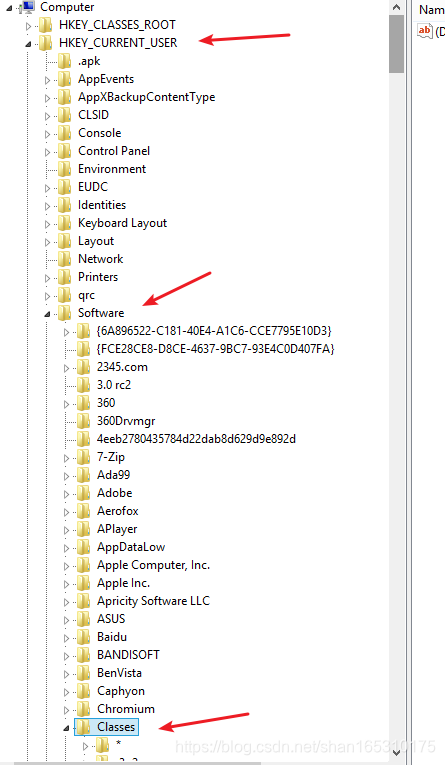
4.大功告成!檔案已經關聯了。(貌似1,2步驟做完後,檔案就關聯上了,呵呵o(* ̄︶ ̄*)o)
